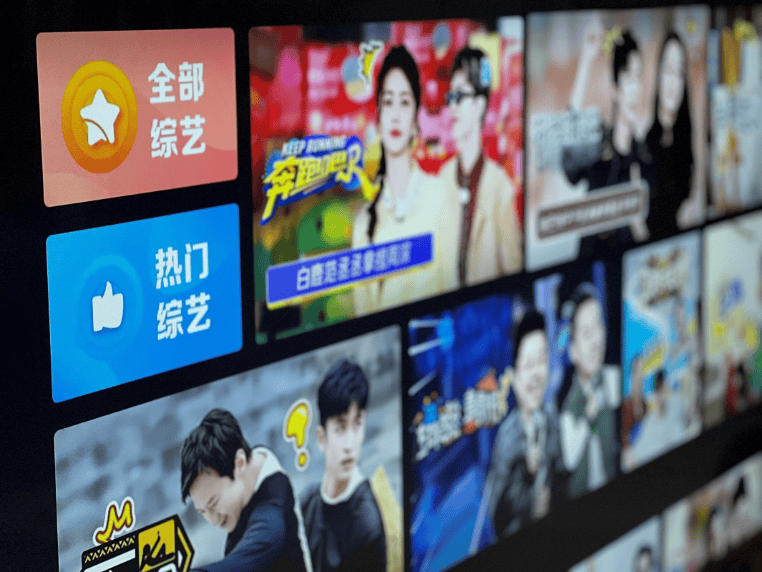最近,有不少朋友在论坛里要求学习“Vegas 5(俗称VV5)”的操作。本人接触它的时间也不长,至今也是个半桶水。用它做过几个片子,感到很适合初学者使用,但没有会声会影容易上手。作为一款比较专业的非编软件,Vegas 5的一些功能是比较强大的。有兴趣的朋友不妨试试,也许会给你一个惊喜哦。太深的理论我也讲不出来,只把入门的几个关键步骤写出来。如有不对,请各位指正。
首先,我们要做的是用Vegas 5将DV带上的内容采集进电脑。Vegas 5的好处在于,它对系统配置的要求要比其它编辑软件要低。而且,我们在采集的时候可以监视是否存在掉帧的情况。下面让我们从采集开始,一步步了解它。
采集前的主要参数设置
软件安装好后,我们将DV与电脑相连。在XP系统中,系统会自动识别DV。在弹出的新窗口中,你可以选择Vegas 5来进行采集。这时系统会自动打开Vegas 5的工作界面(如图1) 。
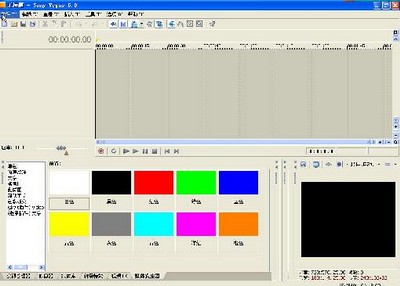
(图1)
我们现在点击“文件”,选择“采集视频”。会弹出一个窗口,我们将在里面对一些采集的参数进行设置(如图2)。
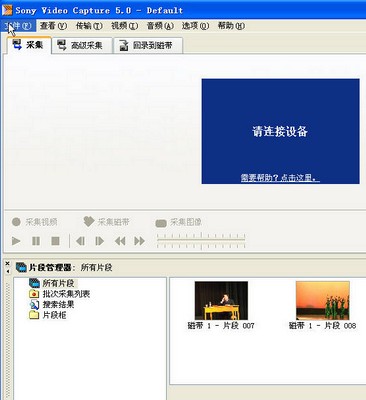
(图2)
我们点“选项”菜单里的“参数选择”,在“常规”选项中,我们一般选择默认设置。在“磁盘管理”选项里,我们可以选择自己存放采集文件的文件夹。点击鼠标右键,会出现“增加文件夹”的选项,如图3 。
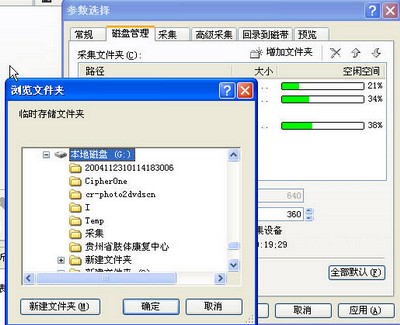
(图3)
在采集选项中,我们可以选择如下图的几项。在这里就不一一讲解了。要注意的是第一项如果勾取的话,采集下来的视频文件会自动分解成很多的小的视频文件,如图4。

(图4)
和在其它软件里采集一样,我们可以通过软件来控制DV工作。在软件的右侧,我们可以很直观的观察到采集过程是否掉帧,如图5。

(图5)
采集进行完毕后,我们下一步将进入基本编辑。
点击“文件”,选择“新建”,我们要在这里确定设置一下。在视频选项中,我们作如图6的设置。然后确定,回到主界面。
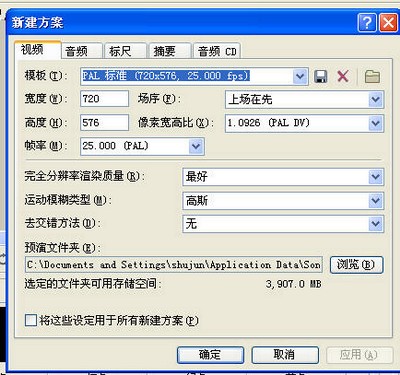
(图6)
下一步,我们要将刚才的素材调进软件中进行编辑。同样,我们点“文件”,选择“打开”,找到刚才采集好的AVI文件,如图7。
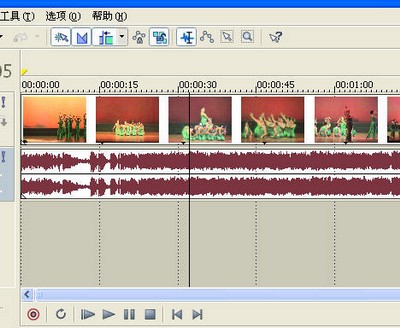
(图7)
Vegas 5和所有的非编软件一样,最大的特点是在剪接中我们可以精确到一帧。我们将鼠标对准时间线上的素材,向上/下滚动鼠标滚轮,或者点时间线下方的+/-来控制时间线的放大和缩小,如图8。
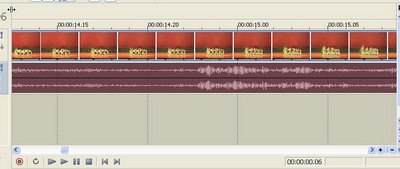
(图8)
那么我们怎么样才能剪掉不要的部分呢?现在我们将鼠标对准想要剪除的部分的开始点,按键盘的“S”键,将它截断。然后,找到想要剪除的结束点,同样按键盘的S键,将它截断。用鼠标对准剪断的部分,点右键,将它删除掉,如图9。

(图9)
这一节我们先讲了Vegas 5的采集和剪接。下一节我们讲如何在Vegas 5中添加字幕。